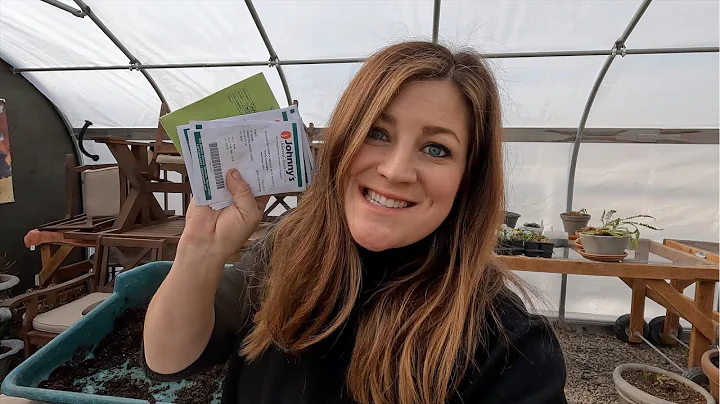Guide de programmation du clavier SK-1323 et SK-2323
📚 Table des matières :
- Introduction
- Programmation de base
- Mode de programmation
- Réglage de la longueur du code maître
- Changer le code maître par défaut
- Ajouter un code utilisateur pour la sortie 1 et la sortie 2
- Programmation avancée
- Ajuster le temps de sortie
- Ajouter des cartes de proximité
- Réinitialiser le clavier
- Supprimer les codes utilisateurs
- Réinitialisation aux réglages d'usine
- Conclusion
📝 Programmation de base
Le clavier SK1323 et SK2323 offre une fonctionnalité de programmation de base qui vous permet de personnaliser les codes d'accès. Voici les étapes pour y parvenir :
Mode de programmation
Pour entrer en mode de programmation, insérez d'abord le code maître par défaut "1234" deux fois. Le voyant droit du clavier passera du vert à l'orange pour indiquer que le clavier est maintenant en mode de programmation.
Réglage de la longueur du code maître
La longueur du code maître par défaut est de quatre chiffres. Cependant, vous pouvez ajuster cette longueur de code en utilisant la combinaison d'appui " 904 " suivi du nombre souhaité de chiffres. Par exemple, si vous souhaitez un code maître de six chiffres, appuyez sur " 904 " suivi de "6". Pour revenir à la longueur de code de quatre chiffres, appuyez sur " *904 " suivi de "4".
Changement du code maître par défaut
Pour changer le code maître par défaut "1234", appuyez sur " 3 " suivi de votre nouveau code maître, puis appuyez dessus à nouveau. Par exemple, si vous souhaitez utiliser le code maître "9876", appuyez sur " 3 9876 9876". Un bip long retentira pour indiquer que le nouveau code maître est accepté. Pour quitter la programmation, appuyez sur " ## ".
Ajouter un code utilisateur pour la sortie 1 et la sortie 2
Une fois que vous avez changé le code maître par défaut, vous pouvez ajouter des codes utilisateurs pour la sortie 1 et la sortie 2. Pour cela, entrez en mode de programmation en utilisant votre nouveau code maître (par exemple, "9876" dans cet exemple). Pour ajouter un code utilisateur pour la sortie 1, entrez d'abord l'ID utilisateur (par exemple, "000") suivi du code utilisateur à quatre chiffres souhaité (par exemple, "1357"). Par exemple, entrez "000 1357". Pour ajouter un code utilisateur pour la sortie 2, entrez " *400 " suivi du code à quatre chiffres souhaité (par exemple, "2468"). Une fois que vous avez ajouté les codes utilisateurs, appuyez sur " ## " pour quitter la programmation.
📝 Programmation avancée
Outre la programmation de base, le clavier SK1323 et SK2323 offre également des fonctionnalités de programmation avancées. Voici quelques-unes des fonctionnalités avancées :
Ajuster le temps de sortie
Le temps de sortie par défaut de la sortie 1 est d'une seconde. Pour augmenter le temps de sortie, entrez d'abord le code maître deux fois pour entrer en mode de programmation (par exemple, "9876" dans cet exemple). Ensuite, utilisez la combinaison d'appui " 1 " suivi de la durée souhaitée en secondes. Par exemple, si vous souhaitez un temps de sortie de cinq secondes, entrez " 1 5". Pour changer le mode de sortie de la sortie 2, utilisez " 5 ". Par défaut, la sortie 2 est utilisée en mode maintien ou bascule (entrée " 00 "). Pour changer en mode "maintien ou bascule", entrez " 500 ". Appuyez sur " ## " pour confirmer les nouveaux réglages.
Ajouter des cartes de proximité
Pour ajouter des cartes de proximité, entrez d'abord le code maître deux fois pour entrer en mode de programmation (par exemple, "9876" dans cet exemple). Ensuite, entrez le nouvel identifiant utilisateur (par exemple, "001") suivi d'un balayage de la carte de proximité. Un bip sonore indiquera que la carte de proximité est acceptée. Répétez cette étape pour d'autres cartes de proximité en utilisant le nouvel identifiant utilisateur. Appuyez sur " ## " pour quitter la programmation.
Réinitialiser le clavier
Pour supprimer tous les codes utilisateurs et les cartes de proximité enregistrés, entrez " *888 " en mode de programmation. Cela effacera tous les codes et les cartes précédemment enregistrés.
❌ Supprimer les codes utilisateurs
Si vous souhaitez supprimer un code utilisateur spécifique, entrez en mode de programmation en utilisant le code maître, puis entrez " 700 " suivi du code utilisateur que vous souhaitez supprimer. Par exemple, pour supprimer le code utilisateur "1357" pour la sortie 1, entrez " 700 1357". Cela supprimera le code utilisateur spécifié.
🔧 Réinitialisation aux réglages d'usine
Si vous souhaitez réinitialiser le clavier aux réglages d'usine par défaut, entrez " *899 " en mode de programmation. Les deux LED passeront à l'orange, suivi d'un bip sonore, indiquant que le clavier est maintenant réinitialisé aux réglages d'usine.
En conclusion, le clavier SK1323 et SK2323 offre une fonctionnalité de programmation de base et avancée pour personnaliser les codes d'accès et les paramètres de sortie. Assurez-vous de suivre les instructions étape par étape pour configurer correctement le clavier selon vos besoins.
Caractéristiques du clavier SK1323 et SK2323 :
- Programmation de base pour les codes maîtres et utilisateurs
- Programmation avancée pour ajuster le temps de sortie et ajouter des cartes de proximité
- Réinitialisation aux réglages d'usine pour une réinitialisation complète
Nous vous remercions d'avoir regardé cette vidéo de programmation de base pour le clavier SK1323 et SK2323 de SQLarm. Nous espérons que cela vous a été utile et nous vous souhaitons une bonne journée !
🔮 FAQ
Q: Puis-je changer le code maître après avoir configuré le clavier ?
A: Oui, vous pouvez utiliser la fonction de programmation pour changer le code maître à tout moment.
Q: Combien de codes utilisateurs puis-je ajouter ?
A: Le clavier prend en charge jusqu'à mille codes utilisateurs pour la sortie 1 et jusqu'à dix codes utilisateurs pour la sortie 2.
Q: Que dois-je faire si j'oublie mon code maître ?
A: Si vous oubliez votre code maître, vous devrez réinitialiser le clavier aux réglages d'usine par défaut en utilisant la fonction de réinitialisation.
Ressources :
 WHY YOU SHOULD CHOOSE Proseoai
WHY YOU SHOULD CHOOSE Proseoai